При работе с программой Robot пользователь определяет ряд меток, описывающих параметры стержня, плиты или твердого тела. Это различные наборы параметров, используемые для определения физических или механических свойств элементов конструкции. Например, такие метки включают: сечения стержней, толщины плит, наборы параметров, используемых при проектировании стальных элементов конструкций или для расчета армирования ЖБ элементов, а также опор, шарниров и т.д.
Диалоговое окно Управление метками можно открыть следующими способоми:
- меню: Настройки > Управление метками;
- на панели инструментов кнонка -
 .
.
или при нажатии на ![]() в диалоговом окне для определения метки (Сечения, Опоры, Степени свободы и так далее). Опция доступна для всех типов конструкций.
в диалоговом окне для определения метки (Сечения, Опоры, Степени свободы и так далее). Опция доступна для всех типов конструкций.
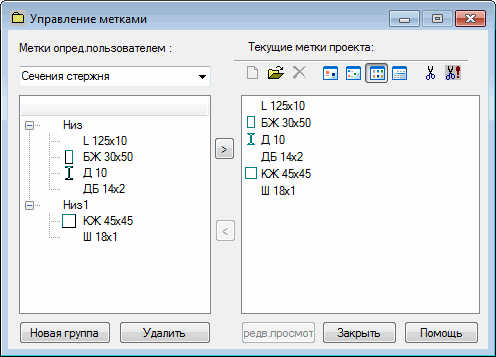
Управление метками хранит библиотеку меток для элементов конструкции, таких как, опоры, степени свободы, сечения и параметры норм. В этой библиотеке пользователь имеет возможность сохранить свои метки для дальнейшего использования в проектах других конструкций.
Управление метками выполняет следующие действия:
- сохранение метки из текущего проекта в базе данных;
- чтение метки из базы данных текущего проекта.;
- просмотр содержания метки;
- перенос метки из одной инсталляции программы в другую, или с одного компьютера на другой.
Обратите внимание, что метки элемента норм (такие как, типы элементов сталь или алюминий, деревяннные элементы и бетонные элементы) сохраняются для всех норм проектирования конструкций из стали, дерева или железобетонна (с теоретически требуемой арматурой). Таким образом, метки типа, определенные для одних норм не могут дыть использованны для иных норм, потому что определенные параметры могут не сохранять некоторые указанные определения. Все стержни в данном проекте проектируются на основании выбранных текущих норм.
Что касается метки армирования плиты и оболочки, то эта метка сохраняется для всех норм проектирования ЖБ конструкций (с теоретически требуемой арматурой). Таким образом, метки типа армирования панелей можно применять в различных проектах.
В диалоговом окне имеются следующие опции:
- поле Метки определяемые пользователем содержит все имеющиеся типы меток. В этом списке пользователь может выбрать тип метки (сечения, опоры и.т.д.) для просмотра;
- в левой части диалогового окна имеется панель со списком меток, сохканенных в базе данных. Список включает базу данных сохраненных меток, определенных пользователем.
Метки сохраняются по группам, созданным пользователем. В контекстном меню имеются опции, позволяющие модифицировать древовидную структуру групп.
- Справа в диалоговом окне содержится список меток текущего проекта, составленного по типам меток, выбранных из определённых пользователем меток.
- Над списком проектных меток находится панель инструментов с кнопками для добавления или удаления определенных меток.
Нажатием кнопки Предварительный просмотр открывается диалоговое окно, используемое, чтобы определить выбранную метку таким образом, чтобы ее содержание соответствовало заданной метки. Содержание определения метки можно также предварительно просмотреть щелкнув два раза по элементу из списка.
Для неоднократного выбора объектов пользователь должен использовать клавиши Ctrl и Shift.
Принципы использования древовидной структуры:
- Первая группа создается автоматически с текстовым полем для определения имени.
- Выделение (выбор) ссылается на любую группу или метку в группе.
- Только одна группа может быть выбрана, но меток можно выбрать любое количество.
Если курсор мыши находится на левой панели диалогового окна, то после нажатия правой кнопки мыши появляется контекстное меню со следующими опциями:
- Копировать;
- Переместить – позволяет перемещать выбранную метку в другую группу в пределах той же базы данных (на экране появляется небольшое диалоговое окно, в котором выбирается группа);
- Открыть – используется для открытия группы после выделения имени группы или предварительного просмотра метки после ее выбора;
- Удалить – удаление группы или метки;
- Новая группа и Изменение имени - опции, которые используются для редактирования групп.
Две кнопки в нижней части диалогового окна - Новая группа и Удалить - выполняет те же действия, что и при выборе соответствующих параметров из контекстного меню.
См. также: